Думаю, что не раз вы замечали, что даже удаляя программу или игру с компьютера, от неё остаются всякие ненужные «следы»: папки, временные файлы (порой и скрытые от глаз, но занимающие место), записи в реестре и многое другое. Всё это приводит к захламлению системы и уменьшению доступного места на жёстком диске, да и просто к тормозам.
Поэтому, сегодня я познакомлю вас с двумя утилитами, предназначенными для правильного и полного удаления программ с компьютера. Они бесплатны, но при этом отлично справляются со своими задачами. Поехали!
1) IObit Uninstaller
Эту программу для себя я оценил очень высоко и безусловно намерен ей и дальше пользоваться. Всё дело в том, что она сочетает в себе множество полезных опций.
Если кратко, то:
- Собственно, удаление программы с последующим удалением её возможных «следов»
- Создание точки восстановления перед удалением
- Поддержка удаления нескольких программ по очереди (экономит время)
- Отдельная вкладка со списком всех установленных дополнений для браузеров
- Возможность открыть папку с любым установленным приложением
- Поиск сведений о программе в интернете
- Отдельная вкладка с обновлениями Windows
А теперь подробнее.
Полное удаление программы:
После запуска, IObit быстренько сканирует систему на наличие установленных приложений и дополнений, выдав по итогу список, с которым мы и будем работать:
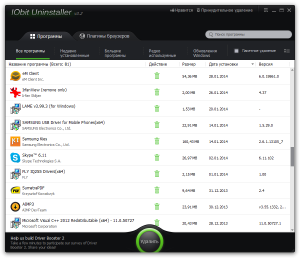
Выбираем программу, которую хотим удалить и нажимаем на ней правой кнопкой мыши. В появившемся меню выбираем «Удалить» и видим такое окно:
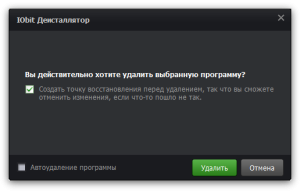
По желанию можно отметить пункт, который запустит создание точки восстановления Windows. Это нужно для того, чтобы всегда иметь возможность «откатить» назад изменения, если они навредят работе системы. В общем, подстраховка — не более. Но, полезная вещь ![]()
Далее, когда точка (если вы всё же решили её создать) будет создана, запустится непосредственно удаление софта. По завершении, нам предложат провести «Мощное сканирование» — тот самый поиск оставшихся следов, если таковые есть. На этом удаление программы будет закончено.
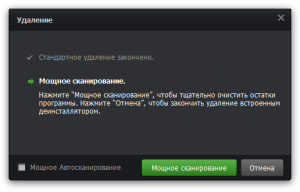
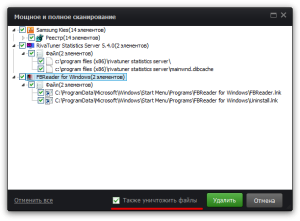
Пакетная деинсталляция:

Этот пункт удобен тем, что вы выбираете сразу несколько программ, требующих удаления, после чего всё происходит так же, как в обычном режиме. Конечно, выбрать несколько пунктов, нажать «Удалить» и уйти пить чай не получится: будут всплывать окошки, сообщающие о завершении удаления и всяком таком, но тем не менее, хотя бы не надо будет каждый раз листать весь список в поисках того, от чего хотим избавиться.
Удаление плагинов происходит гораздо проще:
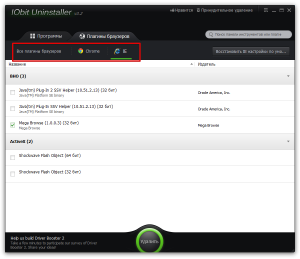
Как видим, IOBit показывает как все установленные плагины разом, так и для каждого из установленных браузеров в отдельности, что весьма удобно, как по мне.
Если браузер на момент удаления плагина запущен — программа об этом предупредит примерно такой всплывающей табличкой:
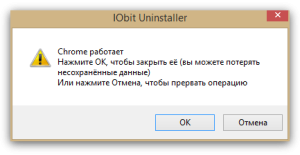
Дело это крайне удобное, нужно и полезное, ведь зачастую мы и сам не ведаем, откуда берётся какая-то гадость и зачем она подгружается ![]()
В общем, программа, на мой взгляд, отличная. Единственное, чего мне не хватает — это управления автозагрузкой. Да, эта функция имеет лишь косвенное отношение к удалению, но в аналогичных программах она довольно часто встречается и уже как-то привык, что всё под рукой. Однако, в тех программах есть свои недочёты, так что сильно разочаровываться из-за одной опции нет смысла. Во всём остальном IOBit Uninstaller заслуживает похвалы ![]()
2) Geek Uninstaller
В общем-то, про эту программу и говорить особо нечего: она повторяет основные опции предыдущей утилиты, но не имеет некоторых её возможностей. Плюс же её лишь в том, что она мало весит и к тому же не требует установки. Это — единственные отличия, которые я нашёл и поэтому решил упомянуть и о таком решении. Вдруг, кому-то пригодится ![]()
Интерфейс куда скромнее, а все опции — в контекстном меню, вызываемом правой кнопкой мыши:
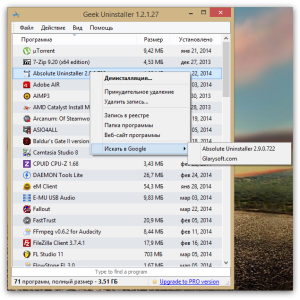
Следы Geek Uninstaller тоже умеет подчищать:
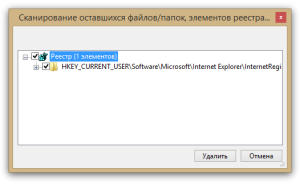
Так что решение-то отличное, просто с чуть меньшим функционалом, зато и с парой своих плюсов.
В любом случае, оба представленных сегодня инструмента позволяют полностью удалить те или иные программы с вашего компьютера, помогая поддерживать чистоту и актуальность списка установленных приложений. Надеюсь, эта заметка вам помогла. Удачи! ![]()
